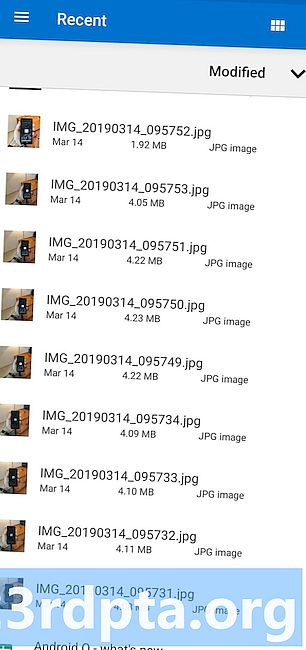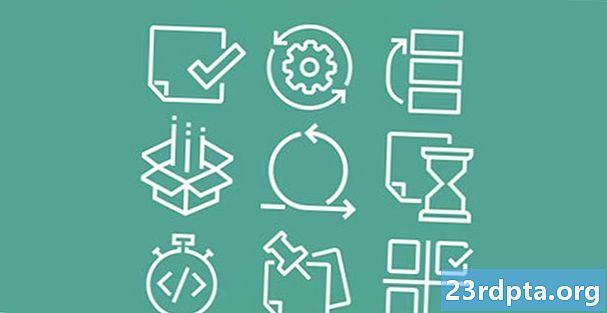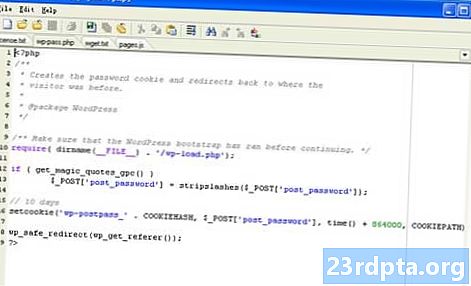
Inhoud

2. Selecteer de Telefoon categorie.

3. Klik op de Voeg een telefoon toe knop onder Gekoppelde telefoons.

4. kiezen Android en klik Begin.

5. Klik op de Doorgaan met om een app-link naar uw telefoon te verzenden.

6. Voer uw telefoonnummer en klik Sturen in het volgende venster.
7. Selecteer de link in de tekst die naar uw Android-telefoon wordt verzonden.
8. Installeren de app Your Phone Companion van Google Play.
9. Na het installeren van de app, Log in naar uw Microsoft-account en app-machtigingen toestaan.
10. Toestaan de verbinding en klik Gedaan.

11. Download en installeer Uw telefoon uit de Microsoft Store als deze nog niet is geïnstalleerd.

12. Klik Begin en zoek de Jouw telefoon app in het startmenu.

Met de twee gekoppelde apparaten verschijnt uw Android-apparaat in de linkerbovenhoek met de foto's en categorieën hieronder weergegeven. Bovendien staat het onder Telefoon in de app Windows 10-instellingen.

In tegenstelling tot de Google-versie die hieronder wordt beschreven, worden tekstberichten weergegeven als een Windows 10-melding. Sterker nog, u kunt binnen de melding reageren zonder de app Your Phone te openen. Maar dit is slechts een snel tekstantwoord. U moet de app Uw telefoon gebruiken om te reageren met een emoji, GIF of een afbeelding die op uw pc is opgeslagen.
Als u deze verbindingsmethode uitvoert met de app Uw telefoon, worden ook andere meldingen van uw telefoon weergegeven, zoals e-mails, telefoongesprekken en zelfs individuele pushberichten voor apps. Afgezien van tekst s, kunt u echter nog geen snel antwoord gebruiken voor een van die meldingen.
Hoe sms je met Google s
Dit is een browsergebaseerde methode. Je koppelt in wezen de app van Google voor Android aan die voor webservice. Open eenvoudig elke browser, ga naar de pagina en verzend teksten.
1. Installeren de s-app van Google Play als deze nog niet op uw telefoon staat.
2. kiezen Ja als u wordt gevraagd om uw standaard SMS-client te maken.
3. Druk op knop met drie stippen in de rechterbovenhoek.
4. kiezen s voor web in het vervolgkeuzemenu.
5. Tik op het blauw QR code scanner knop.
6. Open in Windows 10 een browser en voer in s.android.com in het adresveld.
7. Inschakelen (blauw maken) Onthoud deze computer en gebruik vervolgens uw Android-telefoon om scan de QR-code.
8. U bent nu verbonden. Stuur een door op de blauwe te klikken Start chat-knop in het browservenster.
9. kiezen een contact of typ een naam, telefoonnummer of e-mailadres in de Naar veld.
10. Type jouw .
11. Klik op het blauw SMS knop versturen.
Met deze methode kunt u emoji's, stickers en GIF's verzenden. U kunt ook afbeeldingen verzenden die op uw Windows 10-pc zijn opgeslagen. Alles wat u verzendt en ontvangt via de webclient, wordt weergegeven in de Android-app van Google. U moet browsermeldingen inschakelen om inkomende tekstmeldingen te ontvangen.
Dat is een samenvatting van onze handleiding voor het sms'en van Windows 10 met een Android-telefoon. Bekijk deze handleidingen voor andere tips en trucs voor Windows 10:
- Hoe te sms'en is in Windows 10
- Hoe de Xbox One naar Windows 10 te streamen
- Meldingen gebruiken in Windows 10